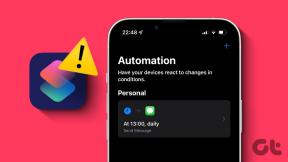7 основных исправлений ошибки «Операция не удалась» в Microsoft Outlook для Windows
Разное / / November 14, 2023
Microsoft Outlook — это почтовый клиент, который выбирают бесчисленные организации и частные лица благодаря своим надежным функциям и полной интеграции с другими приложениями Office. Однако время от времени ваша работа с Outlook может прерываться. Один из таких случаев — когда Outlook отображает ошибку «Операция не удалась» на вашем компьютере с Windows 10 или 11.

Точное сообщение об ошибке, которое вы видите, может отличаться в зависимости от того, когда оно произошло. Например, если вы пытаетесь отправить электронное письмо, сообщение об ошибке может выглядеть следующим образом: «Операция не удалась» или «Операция не удалась». Не удалось найти объект». В любом случае следующие советы помогут вам быстро устранить эти загадочные ошибки Outlook.
1. Избегайте запуска Outlook в режиме совместимости
В то время функция режима совместимости в Windows отлично подходит для запуска старых программ и игр, но не подходит для современных приложений, таких как Outlook. Следовательно, ваш первый шаг — убедиться, что Outlook не работает в режиме совместимости. Вот как это проверить.
Шаг 1: Щелкните правой кнопкой мыши ярлык приложения Outlook и выберите «Свойства».

Шаг 2: Перейдите на вкладку «Совместимость» и снимите флажок «Запустить эту программу в режиме совместимости для». Затем нажмите «Применить», а затем «ОК».

После этого попробуйте использовать Outlook и посмотрите, возникнут ли какие-либо ошибки.
2. Откройте Outlook в безопасном режиме
Если у вас возникли проблемы с приложением Office, его запуск в безопасном режиме позволит вам определить, является ли причиной проблемы одна из надстроек. Чтобы открыть Outlook в безопасном режиме, нажмите и удерживайте клавишу CTRL на клавиатуре, а затем дважды щелкните ярлык Outlook. Затем нажмите «Да» для подтверждения.

После открытия Outlook в безопасном режиме попробуйте некоторое время использовать его. Если ошибка «Операция не удалась» не отображается, возможно, проблема связана с одной из ваших надстроек. Чтобы выявить виновника, вам потребуется отключить все надстройки и включить их поочередно.
Шаг 1: В приложении Outlook щелкните меню «Файл» вверху.

Шаг 2: Выберите «Параметры» на левой панели.

Шаг 3: В окне «Параметры Outlook» перейдите на вкладку «Надстройки». В раскрывающемся меню рядом с пунктом «Управление» выберите «Надстройки COM» и нажмите кнопку «Перейти».
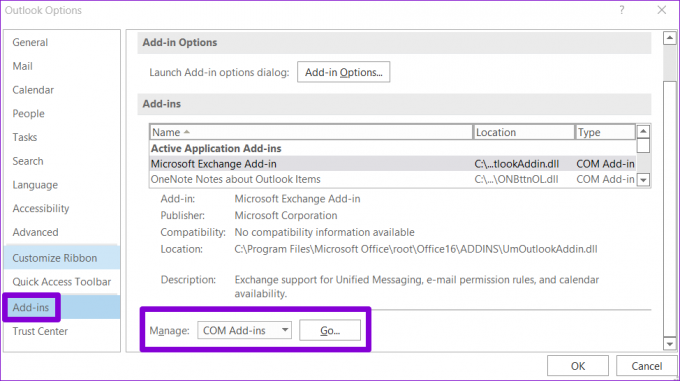
Шаг 4: Снимите флажки, чтобы отключить надстройки, и нажмите «ОК».
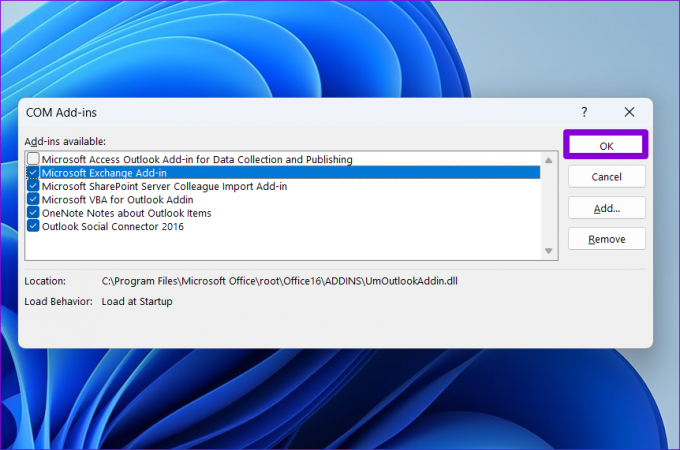
После этого перезапустите приложение Outlook и включите надстройки одну за другой. Проверяйте приложение после включения каждой надстройки, пока ошибка не появится снова. Как только вы обнаружите проблемную надстройку, рассмотрите возможность ее удаления.
3. Изменить формат электронной почты по умолчанию
Outlook показывает только «Операция не удалась» ошибка при попытке отправить электронное письмо или сохранить в черновике? Если да, попробуйте изменить формат электронной почты на HTML и посмотрите, решит ли это проблему.
Шаг 1: Откройте приложение Outlook на своем компьютере и щелкните меню «Файл» в верхнем левом углу.

Шаг 2: Выберите «Параметры» на левой боковой панели.

Шаг 3: В окне «Параметры Outlook» выберите вкладку «Почта». Нажмите раскрывающееся меню рядом с пунктом «Создать сообщения в этом формате», чтобы выбрать HTML, и нажмите «ОК».

4. Удалить конфликтующие правила Outlook
Правила Outlook могут помочь вам автоматизировать задачи и более эффективно управлять электронной почтой. Однако если они настроены неправильно, они могут создавать зацикленные сценарии или конфликтовать друг с другом, что приводит к ошибкам. Чтобы это исправить, вам необходимо удалить все правила Outlook, которые могут вызывать ошибку.
Шаг 1: Откройте приложение Outlook и щелкните меню «Файл» в левом верхнем углу.

Шаг 2: Выберите вкладку «Информация» и нажмите кнопку «Управление правилами и оповещениями».
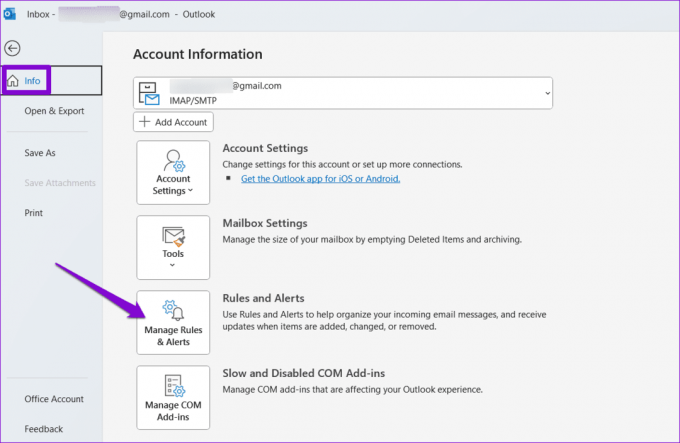
Шаг 3: Нажмите и удерживайте клавишу Ctrl и выберите правила, которые хотите удалить. Затем нажмите кнопку «Удалить» вверху.
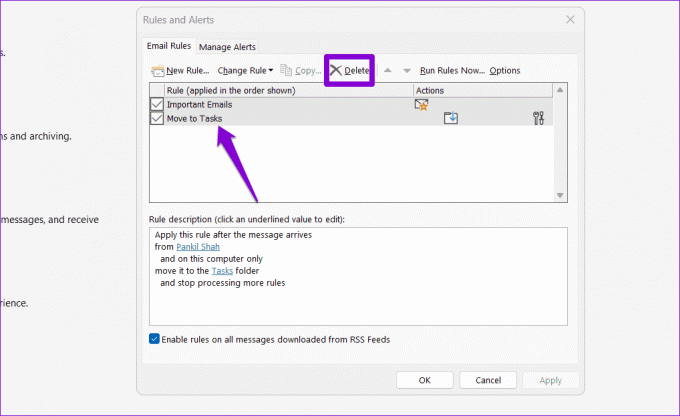
5. Восстановить файл данных Outlook
Повреждён или поврежденные файлы данных также может привести к проблемам с вашей электронной почтой или календарем Outlook. Вы можете попробовать запустить средство восстановления папки «Входящие» Outlook, чтобы посмотреть, решит ли это проблему.
Шаг 1: Нажмите сочетание клавиш Windows + E, чтобы открыть проводник и перейти к следующей папке.
C:\Program Files\Microsoft Office\root\Office16
Шаг 2: Дважды щелкните файл SCANPST.EXE.

Шаг 3: Нажмите «Пуск», чтобы начать сканирование.

Шаг 4: Если инструмент обнаружит какие-либо проблемы, нажмите «Восстановить».
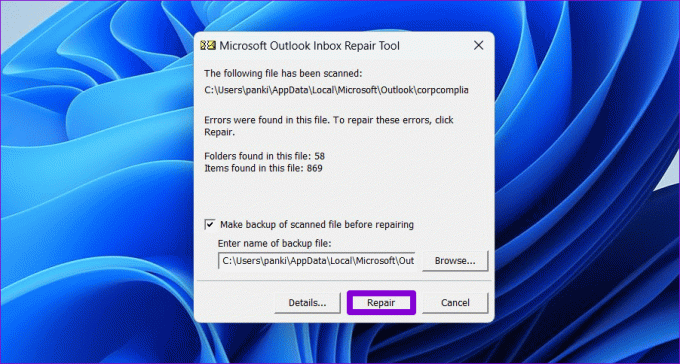
6. Создать новый профиль Outlook
Ваш профиль Outlook в Windows сохраняет настройки Outlook. Если этот профиль поврежден, приложение Outlook может работать неправильно. Если ошибка «Операция не удалась» возникает из-за поврежденного профиля Outlook, вам необходимо создать новый профиль Outlook.
Шаг 1: Нажмите сочетание клавиш Windows + R, чтобы открыть диалоговое окно «Выполнить», введите контрольи нажмите Enter.
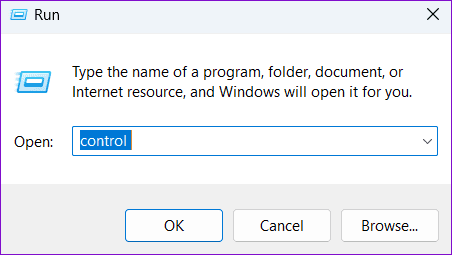
Шаг 2: В меню «Тип просмотра» выберите «Большие значки», а затем нажмите «Почта» (Microsoft Outlook).

Шаг 3: Нажмите кнопку «Показать профили».

Шаг 4: Нажмите «Добавить», введите имя нового профиля и нажмите «ОК».

Шаг 5: В окне «Добавить учетную запись» введите данные своей учетной записи и нажмите «Далее».
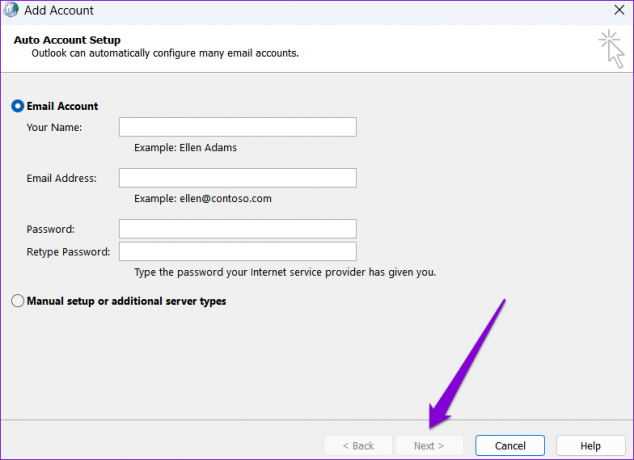
Шаг 6: Выберите новый профиль в разделе «При запуске Microsoft Outlook» и нажмите «Применить».

После того, как вы создадите новый профиль, Outlook не доставит вам никаких проблем.
7. Запустите средство восстановления Office
Если на этом этапе Microsoft Outlook по-прежнему отображает ошибку «Операция не удалась», возможно, проблема связана с некоторыми основными файлами приложения. Microsoft включает удобный инструмент восстановления, который автоматически выявляет и устраняет проблемы со всеми приложениями Office, включая Outlook. Вот как это запустить.
Шаг 1: Нажмите сочетание клавиш Windows + R, чтобы открыть диалоговое окно «Выполнить». В поле Открыть введите appwiz.cpl и нажмите Enter.

Шаг 2: В окне «Программы и компоненты» найдите пакет Microsoft Office или Microsoft 365. Щелкните его правой кнопкой мыши и выберите «Изменить».
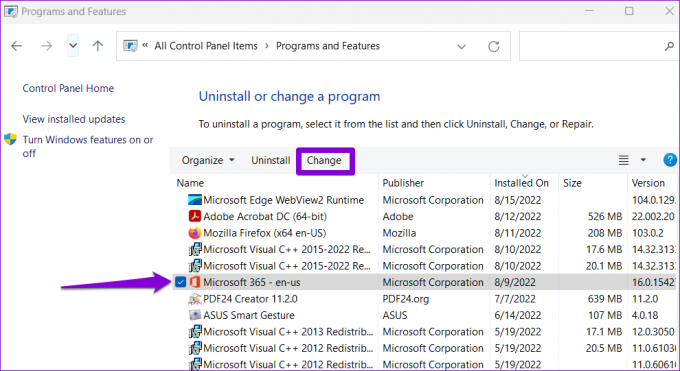
Шаг 3: Выберите «Быстрое восстановление» и нажмите кнопку «Восстановить», чтобы продолжить.

Если проблема остается даже после этого, повторите вышеуказанные шаги и выберите вариант онлайн-восстановления. Это может занять немного больше времени, но, скорее всего, это решит проблему.

Наслаждайтесь безошибочным Outlook
Microsoft Outlook, как и большинство программ, не лишен случайных ошибок. Сообщение Outlook «Операция не удалась» — это лишь одна из тех ошибок, которые могут снизить вашу производительность.
Последнее обновление: 09 октября 2023 г.
Статья выше может содержать партнерские ссылки, которые помогают поддерживать Guiding Tech. Однако это не влияет на нашу редакционную честность. Содержание остается беспристрастным и аутентичным.

Написано
Панкил — инженер-строитель, ставший писателем-фрилансером из Ахмадабада, Индия. С момента своего прихода в Guiding Tech в 2021 году он погружается в мир практических инструкций и руководств по устранению неполадок на Android, iOS, Windows и в Интернете в Guiding Tech. Когда позволяет время, он также пишет в MakeUseOf и Techwiser. Помимо вновь обретенной любви к механическим клавиатурам, он является дисциплинированным поклонником ходьбы и продолжает планировать свои международные путешествия вместе со своей женой.